Πώς να αφαιρέσετε τα cookies και το ιστορικό Ιστού στο iPad
Οι ιστότοποι συνήθως βάζουν α κουλουράκι, που είναι ένα μικρό κομμάτι δεδομένων, στο πρόγραμμα περιήγησής σας για αποθήκευση πληροφοριών. Αυτές οι πληροφορίες μπορεί να είναι ένα όνομα χρήστη που θα σας κρατά συνδεδεμένους στην επόμενη επίσκεψή σας σε δεδομένα που χρησιμοποιούνται για την παρακολούθηση της επίσκεψής σας στον ιστότοπο. Εάν επισκεφτήκατε έναν ιστότοπο που δεν εμπιστεύεστε, διαγράψτε τα cookie αυτού του ιστότοπου από το iPad Safari φυλλομετρητής.
Μπορείτε επίσης να διαγράψετε το ιστορικό ιστού σας. Το iPad παρακολουθεί κάθε ιστότοπο που επισκέπτεστε, κάτι που είναι χρήσιμο για την αυτόματη συμπλήρωση διευθύνσεων ιστότοπου όταν προσπαθείτε να τις βρείτε ξανά. Ωστόσο, είναι άβολο αν δεν θέλετε να μάθει κανείς ότι επισκεφτήκατε έναν συγκεκριμένο ιστότοπο, όπως ιστότοπους κοσμημάτων όταν ψωνίζετε για το δώρο επετείου του συζύγου σας.
Οι πληροφορίες σε αυτό το άρθρο ισχύουν για iPad με iOS 12, iOS 11 ή iOS 10.
Πώς να διαγράψετε δεδομένα και ιστορικό ιστότοπου στο iPad
Η Apple διευκολύνει τη διαγραφή δεδομένων ιστότοπου, που περιλαμβάνουν cookie, και το ιστορικό ιστού σας ταυτόχρονα.
μεταβείτε στο Ρυθμίσεις iPad.
Κάντε κύλιση προς τα κάτω στο μενού στον αριστερό πίνακα και επιλέξτε Σαφάρι για να εμφανίσετε τις ρυθμίσεις του Safari.
-
Παρακέντηση Εκκαθάριση ιστορικού και δεδομένων ιστότοπου για να διαγράψετε όλες τις εγγραφές των ιστότοπων στους οποίους έχετε επισκεφτεί iPad και όλα τα δεδομένα ιστότοπου (cookies) που συλλέγονται στο iPad.
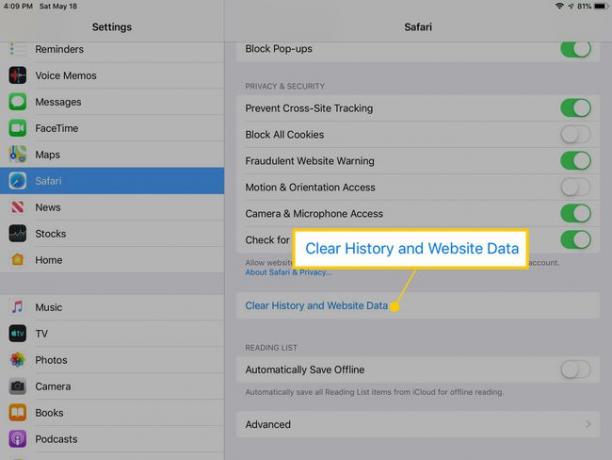
-
Σας ζητείται να επιβεβαιώσετε το αίτημά σας. Πατήστε το Σαφή κουμπί για να επιβεβαιώσετε ότι θέλετε να διαγράψετε αυτές τις πληροφορίες.
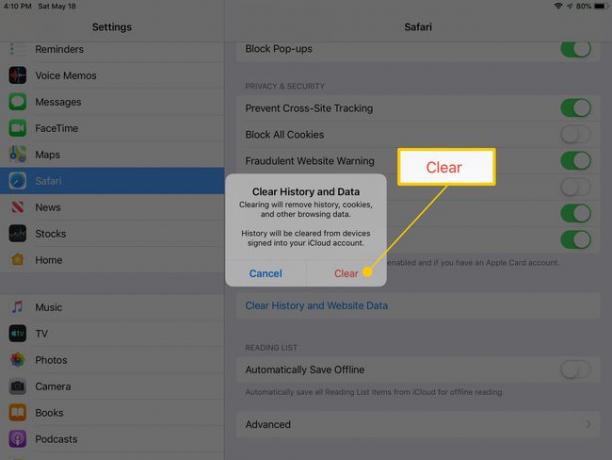
Αποτρέψτε τα cookies με τη λειτουργία απορρήτου Safari
Η λειτουργία απορρήτου Safari εμποδίζει την εμφάνιση ιστότοπων στο ιστορικό ιστού σας ή την πρόσβαση στα cookie σας. Είναι εύκολο να περιηγηθείτε στο iPad σε λειτουργία απορρήτου.
Όταν κάνετε περιήγηση σε λειτουργία απορρήτου, η επάνω γραμμή μενού στο Safari είναι σκούρο γκρι για να σας ενημερώνει ότι βρίσκεστε σε λειτουργία απορρήτου.
Πώς να διαγράψετε τα cookies από έναν συγκεκριμένο ιστότοπο
Η εκκαθάριση των cookies από έναν συγκεκριμένο ιστότοπο είναι χρήσιμη εάν έχετε ανησυχίες για έναν μεμονωμένο ιστότοπο, αλλά δεν θέλετε να διαγραφούν τα ονόματα χρήστη και οι κωδικοί πρόσβασής σας από τους άλλους ιστότοπους που επισκέπτεστε. Για να διαγράψετε cookies από έναν συγκεκριμένο ιστότοπο, μεταβείτε στις Ρυθμίσεις για προχωρημένους στο κάτω μέρος των ρυθμίσεων του Safari.
-
Μεταβείτε στις Ρυθμίσεις Safari και πατήστε Προχωρημένος στο κάτω μέρος της οθόνης.
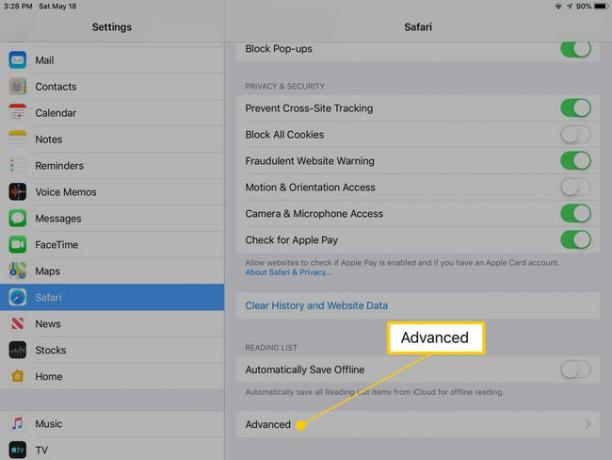
-
Επιλέγω Δεδομένα Ιστοσελίδας για να ανοίξετε μια λίστα ιστοσελίδων.
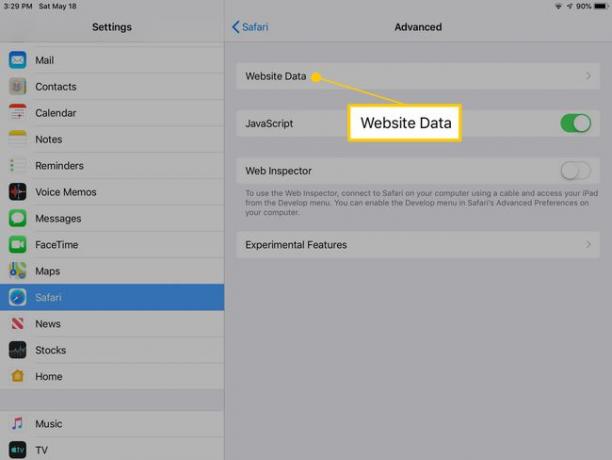
Εάν ο ιστότοπος που αναζητάτε δεν βρίσκεται στην πρώτη σελίδα, πατήστε Εμφάνιση όλων των τοποθεσιών για να δείτε την πλήρη λίστα.
-
Σύρετε από τα δεξιά προς τα αριστερά στο όνομα του ιστότοπου για να εμφανιστεί ένα κουμπί διαγραφής. Όταν πατάτε Διαγράφω, τα δεδομένα από αυτόν τον ιστότοπο καταργούνται.
Δεν υπάρχει οθόνη επιβεβαίωσης μετά από αυτό το βήμα.
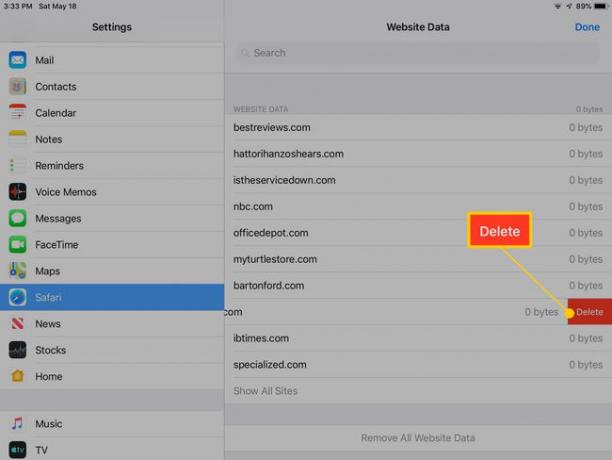
-
Εάν αντιμετωπίζετε πρόβλημα με τη διαγραφή δεδομένων με σάρωση, πατήστε το Επεξεργασία κουμπί στο επάνω μέρος της οθόνης. Αυτό βάζει έναν κόκκινο κύκλο με ένα σύμβολο μείον δίπλα σε κάθε ιστότοπο. Η επιλογή του κουμπιού δίπλα σε έναν ιστότοπο αποκαλύπτει το Διαγράφω κουμπί, το οποίο πατάτε για να επιβεβαιώσετε την πρόθεσή σας.
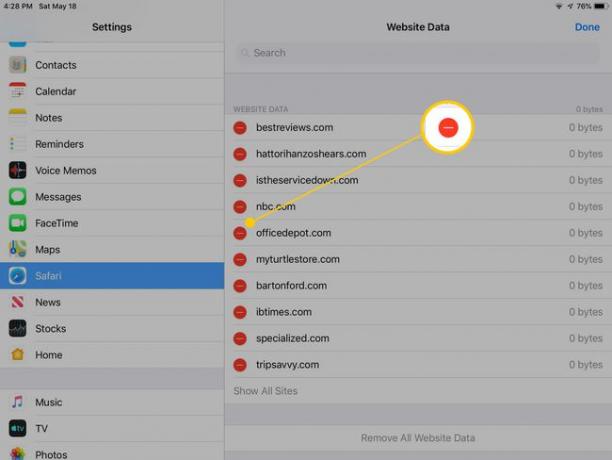
Μπορείτε επίσης να αφαιρέσετε τα δεδομένα από όλους τους ιστότοπους πατώντας Κατάργηση όλων των δεδομένων ιστότοπου στο κάτω μέρος της λίστας.
Πώς να αποτρέψετε τα cookies
Μπορείτε να εμποδίσετε το iPad να δέχεται cookies από όλους τους ιστότοπους του Safari στην οθόνη Ρυθμίσεις.
μεταβείτε στο Σύνθεση οθόνη και πατήστε Σαφάρι στον αριστερό πίνακα.
-
Μετακίνησε το Αποκλεισμός όλων των cookies εναλλαγή διακόπτη στο Επί/πράσινη θέση.
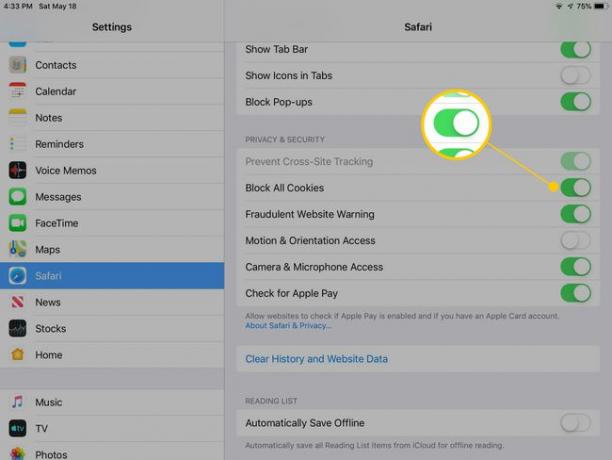
Εάν δεν θέλετε να αποκλείσετε όλα τα cookie, ενεργοποιήστε το Αποτρέψτε την παρακολούθηση μεταξύ τοποθεσιών για πρόσθετο απόρρητο.
